HyperSwitchの代替『AltTab』について

HyperSwitchと似たソフトでAltTabというものもあります。HyperSwitchとほぼ似た機能を持ち⌘+tabでウィンドウ切り替えが可能になります(設定を変える必要があります)。下の画像は切り替えのイメージになります。
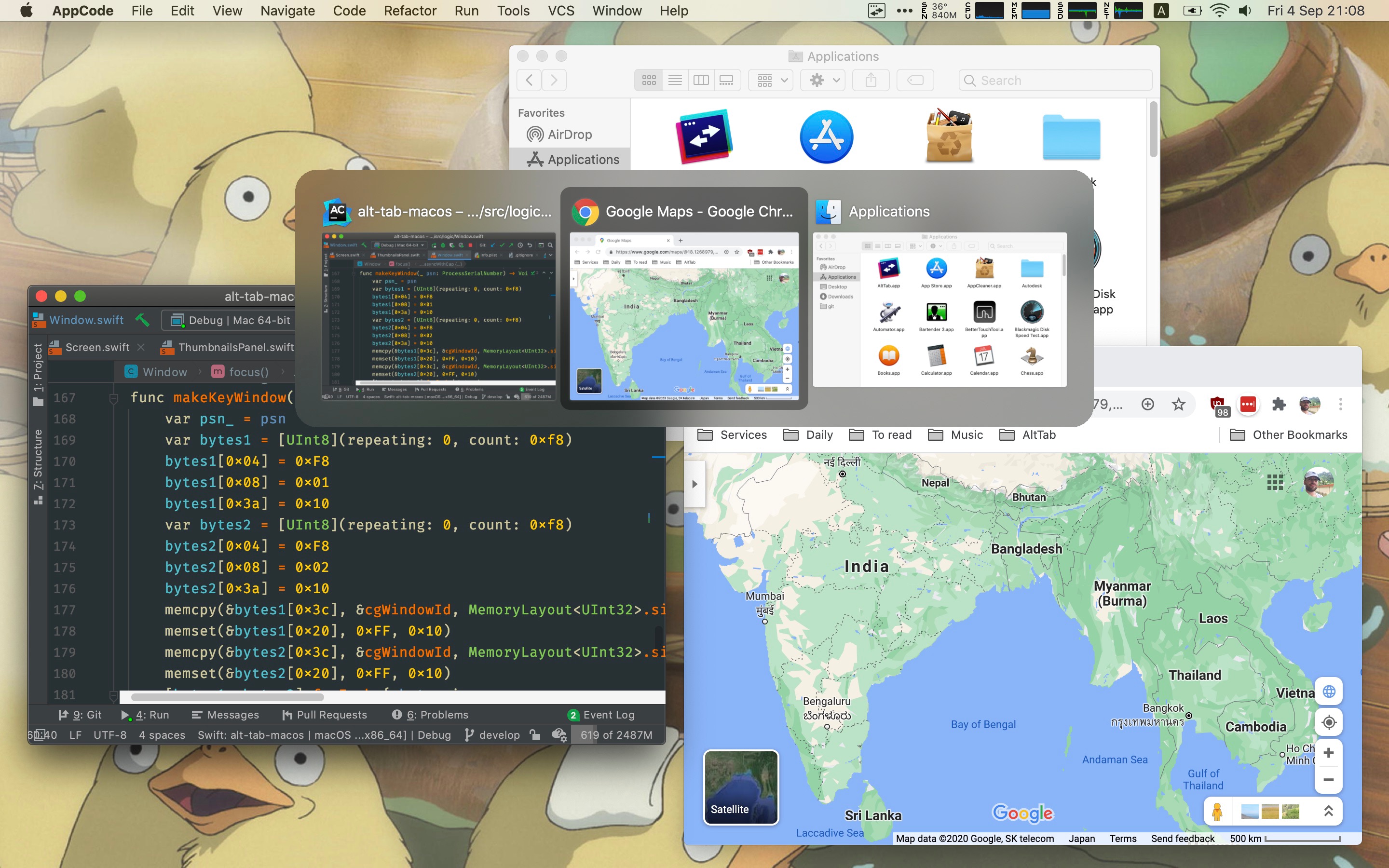
インストール方法
AltTabのページにアクセスしてダウンロードをしてください。ダウンロードを終えたらzipファイルを開きアプリを起動させます。
ダウンロードしてもAltTabはアプリケーションには移動されていない状態なので、間違って削除しないうちに移動させておきましょう。
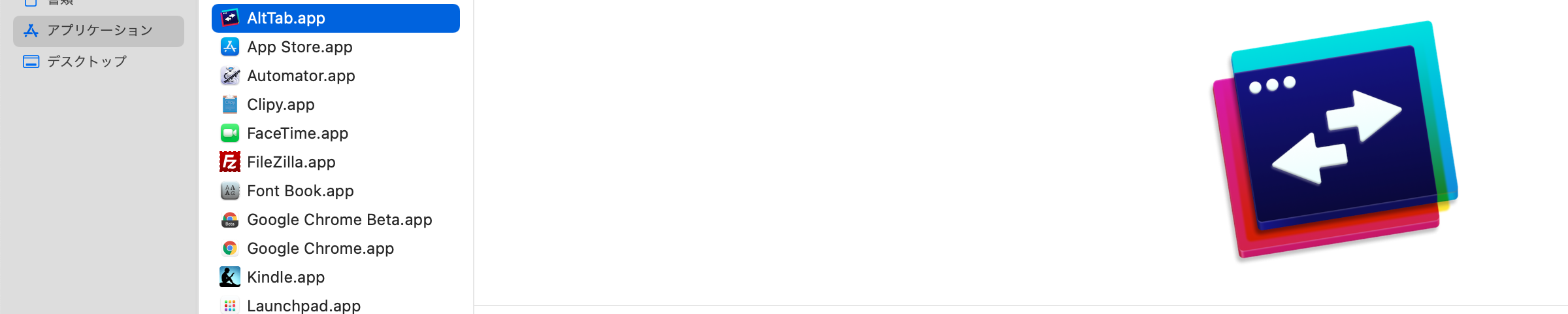
設定について
はじめてインストールしたのであれば⌘+tabを押しても反応しないかと思います。デフォルトの設定ではoption+tabでウィンドウ切り替えになっているのでこちらの設定を⌘+tabに変更したいと思います。そうすることでmacOSのデフォルトのタブ切り替えが上書きされ、このAltTabの切り替えが使用することができます。
アプリを起動するとメニューバーにAltTabのアイコンが表示されているかと思いますのでそちらをクリックして環境設定を開きます。
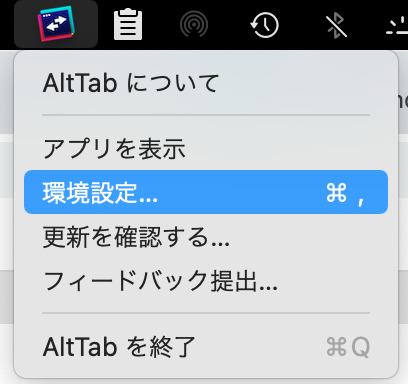
次に【コントロール】を選択し下の画像のように⌥キーに設定されているので、そちらをクリックすることでキーを変換することができるので⌘を押します。
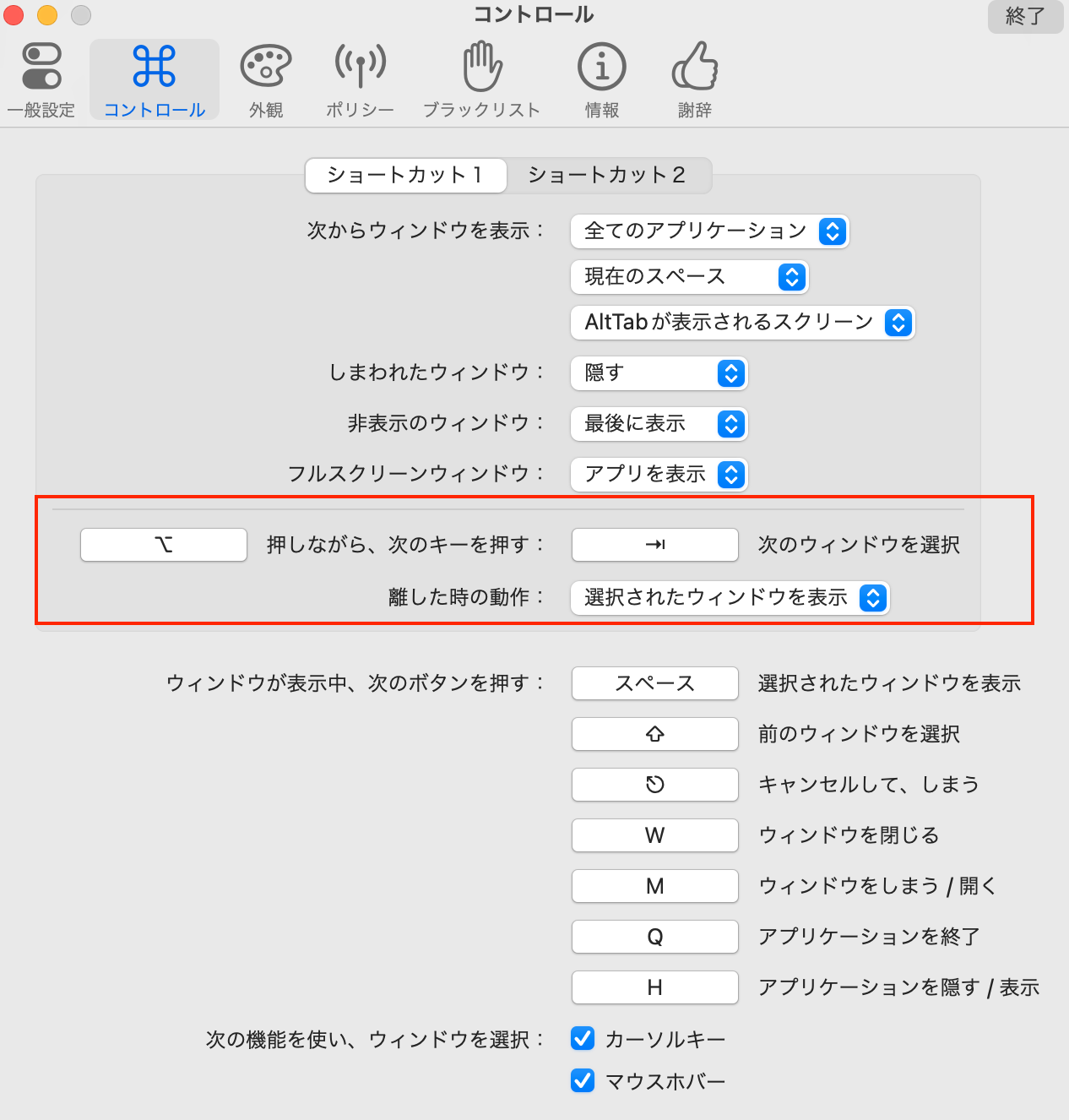
しまわれたウィンドウを非表示にする
しまっているウィンドウがあるとき、それらをタブ切り替えで表示させたくない場合は【しまわれたウィンドウ】を隠すと設定すれば表示されなくなります。
ウィンドウの切り替え中の操作について
ウィンドウの切り替え中にもアプリケーションの終了・閉じる・しまうなどのショートカットも使用できますし、マウスからも操作可能です。
- ウィンドウを閉じる‥
W - ウィンドウをしまう‥
M - アプリケーションを非表示‥
H - アプリケーションを終了‥
Q - 前のウィンドウに戻る‥
shiftまたは← →
【外観】からテーマ変更
AltTabではテーマが二種類あり『macOS』と『Windows』があります。
また、タブ切り替えした時のそれぞれのアプリケーションの大きさテキストサイズ、列の設定などがあり、それらは【環境設定】→【外観】から変更が可能です。
【一般設定】からメニューバーのアイコンが変更可能
一般設定からメニューバーでの表示アイコンを設定することもできます。また、ログイン時に自動で起動させる設定もそちらでできるのでしておきましょう。